Jei klaidos pranešimas Šis programos paketas nepalaikomas programų diegimo programos įdiegimui kelia nerimą, šis įrašas gali jums padėti. Programų diegimo programa yra „Windows“ OS paslaugų programa, kuri diegia ir prižiūri programas, supakuotas į .appx arba .appxbundle diegimo paketus. Naudodamiesi šia programa, vartotojams nereikia „PowerShell“ ir kitų kūrėjo įrankių, kad galėtų įdiegti programas savo kompiuteryje. Tačiau programų diegimo programa kartais gali susidurti su sunkumais diegdama tam tikrus programų paketus. Jei taip atsitiks, pasirodys šis klaidos pranešimas.
Programų diegimo programa nepalaiko šio programos paketo, nes jame naudojamos tam tikros ribotos galimybės.
Laimei, galite vadovautis keliais paprastais patarimais, kaip ją išspręsti.
„powerpoint“ koliažas
Kodėl mano paketo diegimo programa neįdiegs programų?
Paketo diegimo programai gali kilti sunkumų diegiant programas dėl nepakankamos vietos saugykloje. Antra, gali būti sugadinti talpyklos duomenys arba pati programų diegimo programa. Tačiau ši klaida gali atsirasti ir dėl suderinamumo problemų. Pabandykite išvalyti talpyklos duomenis ir atnaujinti „App Installer“ į naujausią versiją.
Šis programos paketas nepalaikomas programų diegimo programos įdiegimui
Norėdami ištaisyti klaidos pranešimą ' Šis programos paketas nepalaikomas programų diegimo programos įdiegimui “, pirmiausia patikrinkite, ar nėra patikimų sertifikatų, ir atnaujinkite į naujausią „Windows“ versiją. Nepaisant to, jei tai neveikia, vadovaukitės šiais patarimais:
- Įgalinti kūrėjo režimą
- Patikrinkite programų paketo suderinamumą
- Patikrinkite, ar nėra patikimų sertifikatų
- Programų paketui įdiegti naudokite „PowerShell“.
- Atnaujinkite C++ perskirstomus ir .NET Framework paketus
- Patikrinkite, ar programų diegimo programos įvykių žurnaluose nėra klaidų.
Dabar pažvelkime į juos išsamiai.
1] Įgalinti kūrėjo režimą

Kūrėjo režimas turi būti įjungtas jūsų įrenginyje, kad būtų galima įdiegti programų paketus. To nepadarius gali kilti sunkumų įkeliant programą iš šono. Įjunkite kūrėjo režimą ir pažiūrėkite, ar klaida ištaisyta. Štai kaip:
- Paspauskite „Windows“ klavišas + I atidaryti Nustatymai .
- Eikite į Privatumas ir sauga > Kūrėjams .
- Įjunkite šalia esantį perjungimo jungiklį Kūrėjo režimas .
2] Patikrinkite programų paketo suderinamumą
Patikrinkite, ar programų paketas suderinamas su jūsų įrenginyje įdiegta „Windows“ versija. Taip yra todėl, kad su kiekvienu „Windows“ naujinimu atliekami kai kurie šalutinio įkėlimo pakeitimai. Taip pat patikrinkite, ar pakuotėje nėra pažeidimų. Jei tokį rasite, apsvarstykite galimybę iš naujo atsisiųsti paketą.
„Windows“ nepavyko prisijungti prie „profsvc“ paslaugos
3] Patikrinkite, ar nėra patikimų sertifikatų
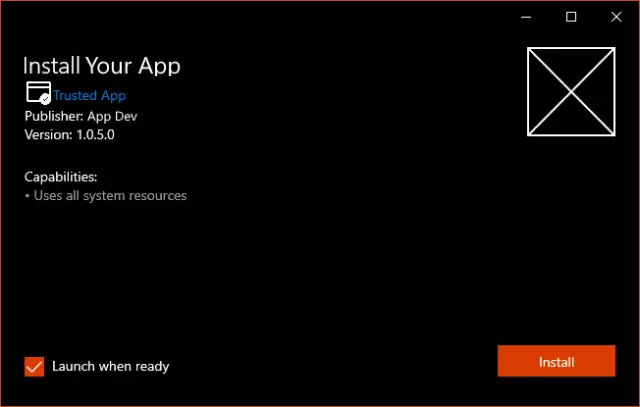
Prie programų paketų reikia prisijungti naudojant sertifikatą, kuriuo patikimas jūsų įrenginys. „Windows“ OS pasitiki šiais įprastų institucijų sertifikatais. Jei sertifikatas, naudojamas prisijungiant prie programos paketo, nėra patikimas, programos diegimo programa gali nepalaikyti programos paketo.
Norėdami tai išspręsti, kaip administratorius atidarykite Sertifikatų valdymo įrankį, importuokite sertifikatą ir iš naujo paleiskite programos diegimo programą. Tada bus parodyta, kad paketas yra patikimas ir gali būti įdiegtas. Štai kaip galite tvarkyti sertifikatus .
4] Programų paketui įdiegti naudokite „PowerShell“.
Galite įkelti ir įdiegti programų paketus naudodami „PowerShell“ komandas. Štai kaip:
- Atviras „Windows PowerShell“. kaip administratorius.
- Įveskite šią komandą ir paspauskite Įeikite
Add-AppxPackage -Path $FilePath
. - Čia pakeiskite Bylos kelias su programos paketo vieta.
- Kai komanda bus vykdoma, ji įdiegs programos paketą.
5] Atnaujinkite C++ perskirstomus ir .NET Framework paketus
Daugeliui „Windows“ programų reikia sistemos priklausomybių pagal platformą, kurioje programa sukurta. Jei programa buvo sukurta naudojant C# arba VB, jums reikės naujausios .NET Runtime ir Framework paketų versijos. Tačiau C++ programoms reikia VClibs. Jei dėl to kyla programų diegimo programos klaidų, atnaujinkite C++ platinamas ir .NET Framework paketai .
vulkano vykdymo laiko bibliotekos
6] Patikrinkite, ar programų diegimo programos įvykių žurnale nėra klaidų
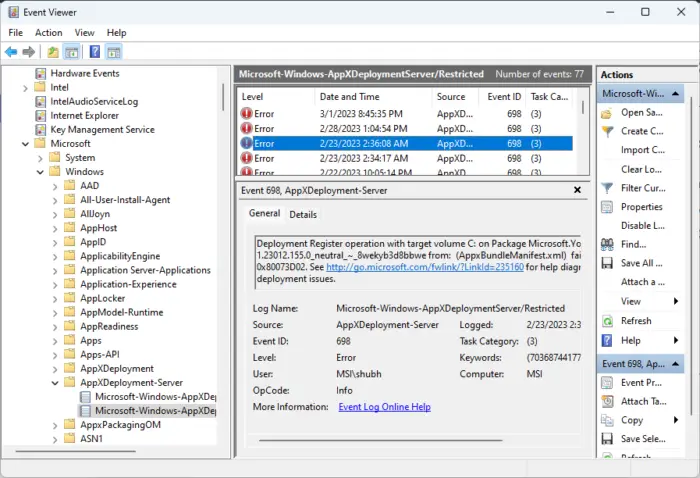
Jei vis tiek susiduriate su problema, patikrinkite, ar programų diegimo programos įvykių žurnale nėra klaidų. Programų diegimo infrastruktūros skleidžia žurnalų duomenis, naudingus diegimo klaidoms derinti. Štai kaip galite patikrinti:
- spauskite ant Pradėti , Ieškoti Įvykių peržiūros priemonė ir atidarykite.
- Įvykių peržiūros priemonėje eikite į šį kelią:
Application and Services Logs > Microsoft > Windows > AppxDeployment-Server
- Patikrinkite visas klaidas po vieną ir pažiūrėkite, ar viena iš jų nesukelia diegimo problemų.
Tikiuosi tai padės.
Skaityti: MS-appinstaller protokolas buvo išjungtas? Įjunkite.
Kaip ištaisyti, kad programų diegimo programa neveikia?
Norėdami ištaisyti, kad „Windows“ neveikia programų diegimo programa, iš naujo paleiskite įrenginį ir patikrinkite, ar nėra laukiančių naujinimų. Taip pat galite keisti diegimo programos nustatymus ir patikrinti jo 64 bitų suderinamumą. Tačiau jei tai nepadeda, pašalinkite ankstesnę programinės įrangos versiją ir atlikite sistemos atkūrimą.
Kaip įdiegti „appx“ failą „Windows 10“ naudojant „PowerShell“?
Norėdami įdiegti „appx“ failą sistemoje „Windows“, pirmiausia atidarykite „Windows PowerShell“ kaip administratorių. Tada įveskite šią komandą ir paspauskite Enter. Čia „AppxPath“ reiškia „appx“ failo kelią - Add-AppxPackage -Path AppxPath.appx.













![MSI Afterburner FPS skaitiklis neveikia [Pataisyta]](https://prankmike.com/img/troubleshoot/AA/msi-afterburner-fps-counter-is-not-working-fixed-1.jpg)
